word怎么创建宏实现文档批量操作?
1、打开word软件。
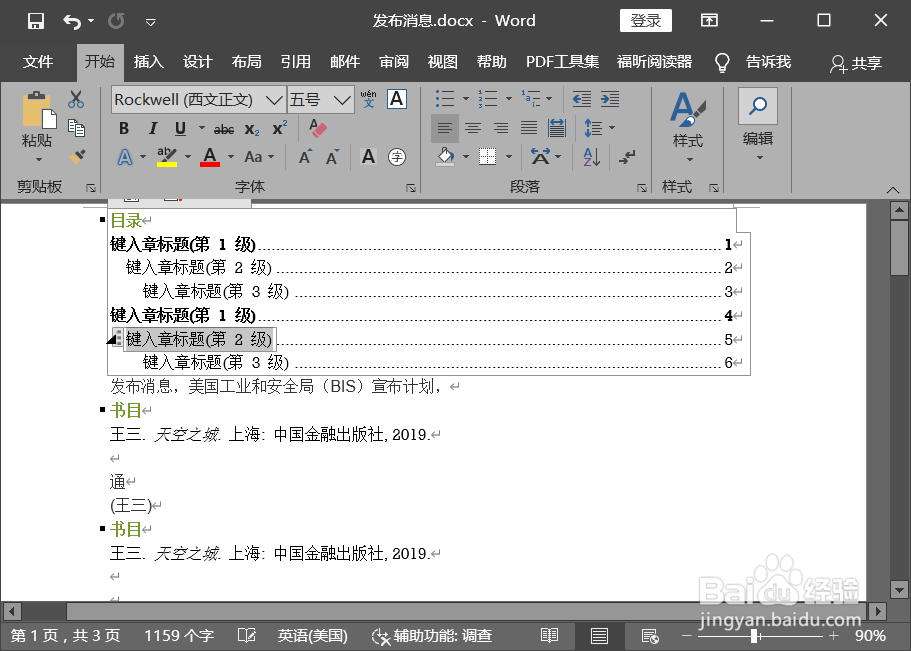
2、输入文件内容,或者打开需要查找内容的文件。
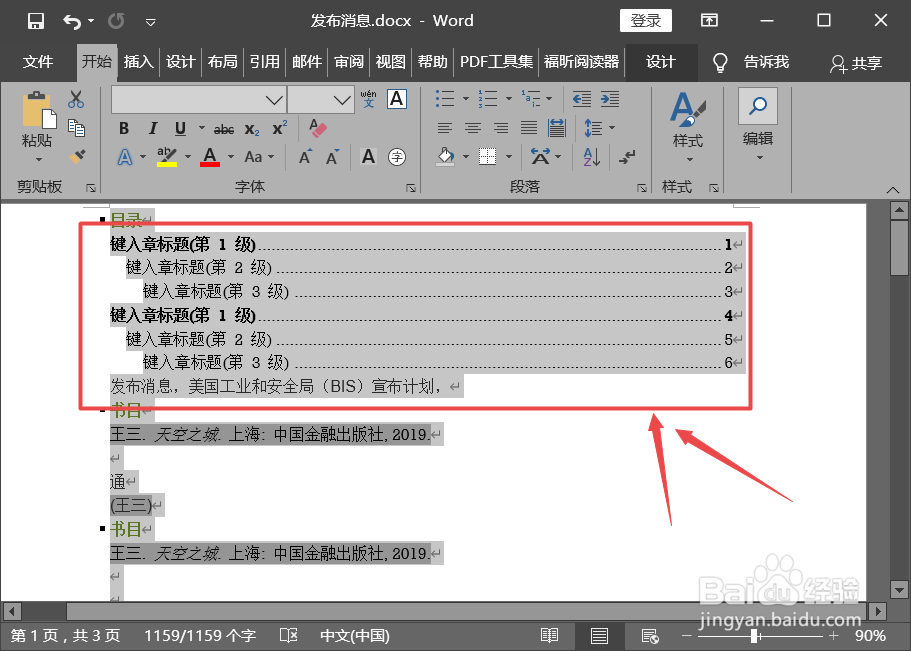
3、将鼠标移至工具栏,点击【视图】功能。

4、调出的功能菜单中,选择【宏】功能。
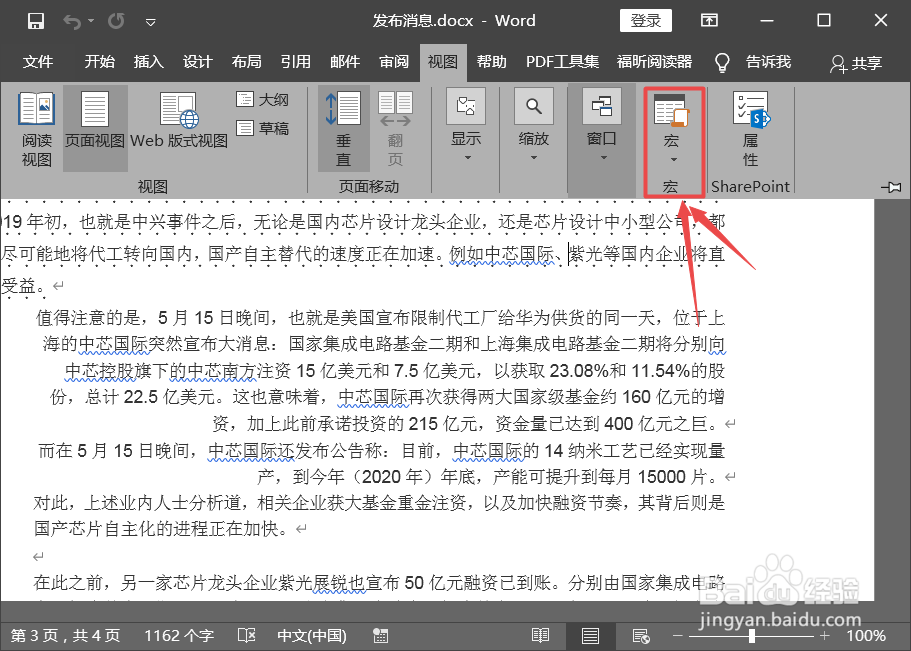
5、点击调出功能对话框,选择相应的【查看宏】。

6、调出的功能菜单中,选择【创建】功能。

7、打开编辑界面,进行宏编辑即可,非常实用。
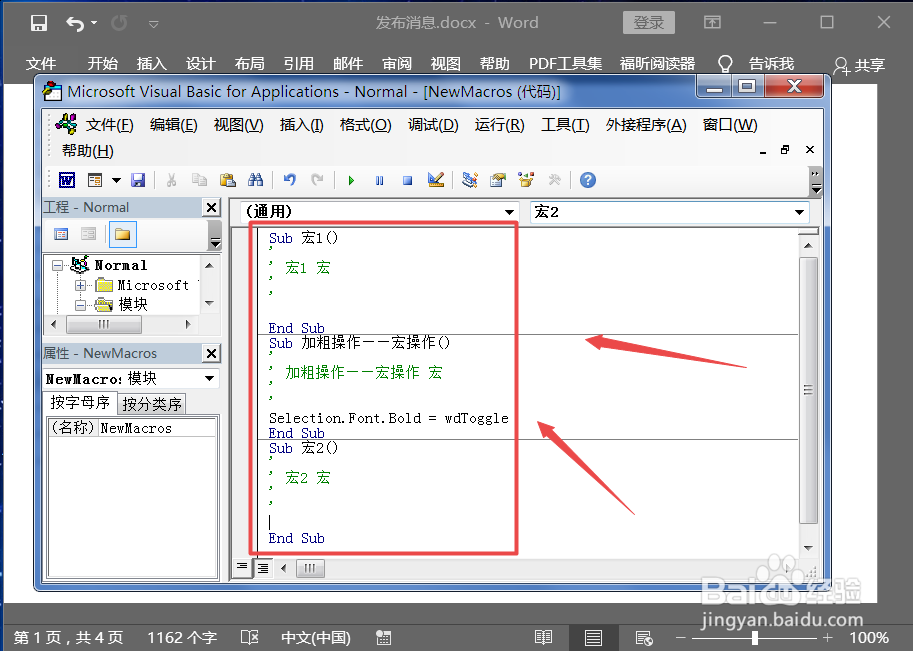
声明:本网站引用、摘录或转载内容仅供网站访问者交流或参考,不代表本站立场,如存在版权或非法内容,请联系站长删除,联系邮箱:site.kefu@qq.com。
阅读量:143
阅读量:144
阅读量:108
阅读量:30
阅读量:163